- 신규학습상담 02-6490-9430 학습지원센터 02-6490-9430
- 즐겨찾기 모바일 홈페이지 원격지원
배화여자대학교 원격평생교육원
-
교육부 정식 평가인정
학점은행제 교육훈련기관
검색창
학습자등록 신청방법
학습자등록 신청방법 안내
학습자등록 이란?
학습자등록은 학점을 인정받아 학위를 취득하기 위해 학점은행제 학습자로 등록하는 것을 의미합니다.
학습자등록은 학위수여를 위해 최초 1번만 등록하게 되며, 학점인정신청과 동시에 진행할 수 있습니다.
01. 국가평생교육진흥원 학점은행 홈페이지 - www.cb.or.kr - 접속
1-1. 홈페이지에 가입이 되어 있는 경우 : 신청 페이지 이동 및 로그인
1-2. 홈페이지에 가입이 되어 있지 않은 경우 : 신규 회원가입 진행
1-3. 학점은행제 제도를 전반적으로 알고자 하는 경우 : 동영상 시청
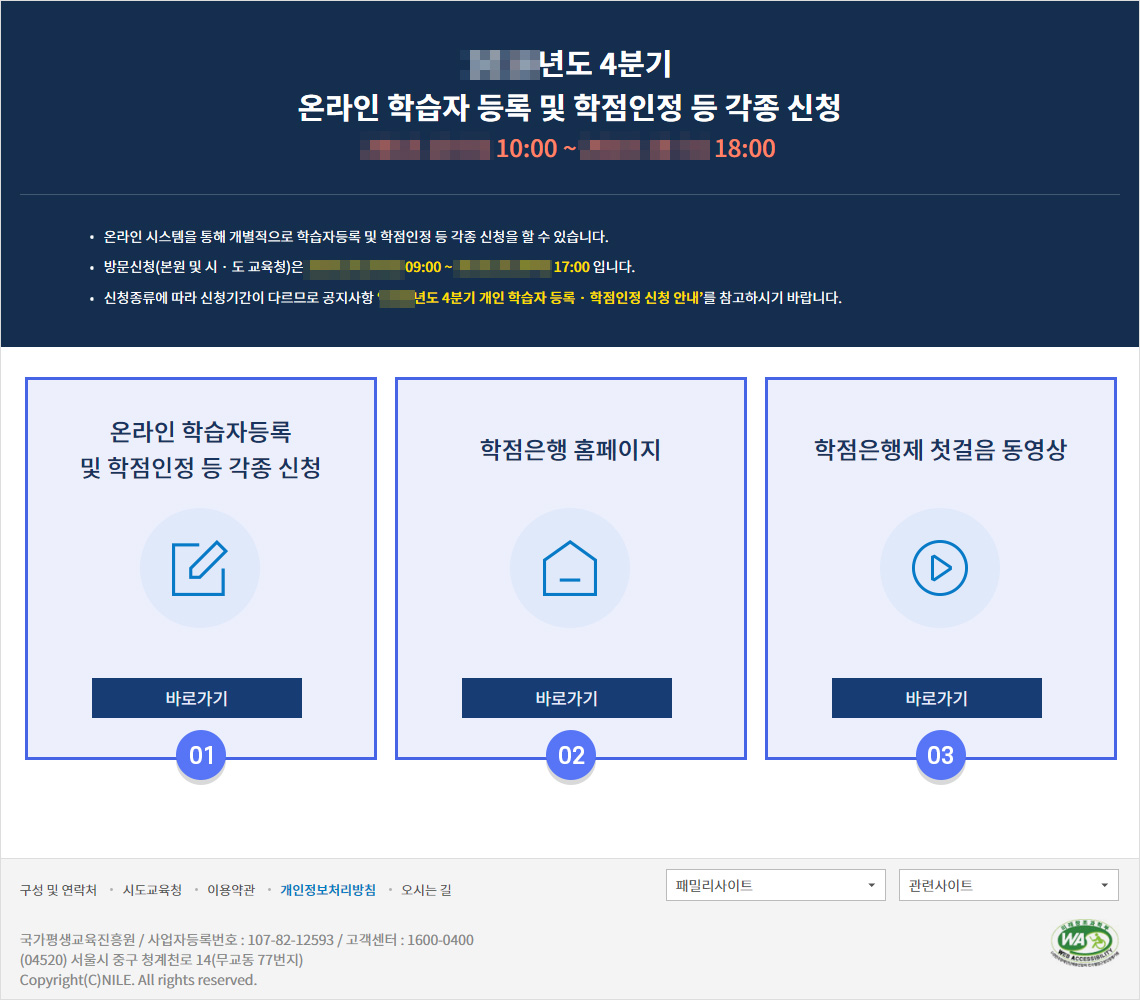
02. 국가평생교육진흥원 학점은행 홈페이지 로그인
2-1. 홈페이지 메인 [로그인]
※ 가입이 되어있지 않은 경우 회원가입 진행
※ 로그인시 공동인증서 필요
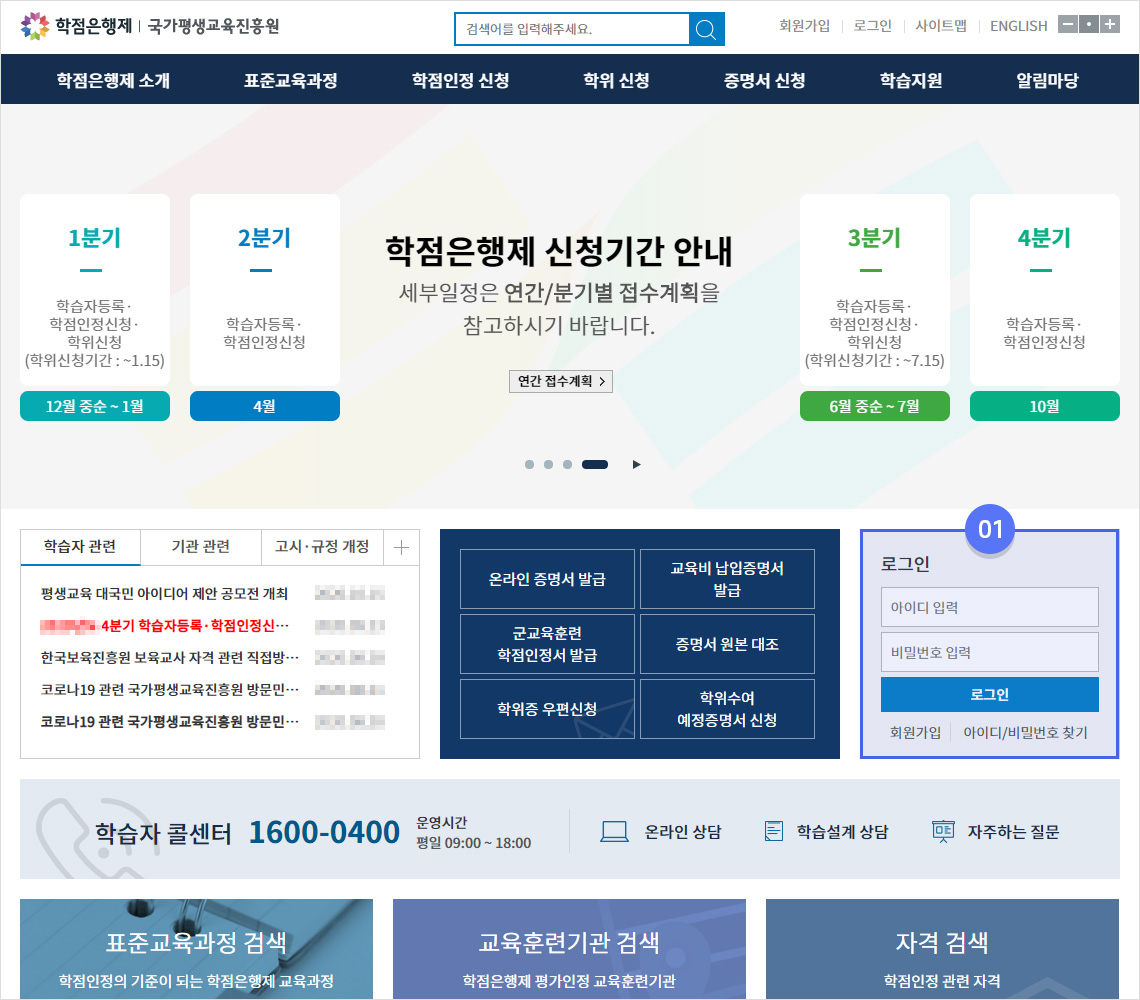
03. 홈페이지 상단 [신청안내] 메뉴 클릭
3-1. 홈페이지 상단 [학점인정 신청] 메뉴 내 [신청안내] 메뉴 클릭
![03. 홈페이지 상단 [신청안내] 메뉴 클릭](/images/sub/sub01/sub01_sub0302_img03_01.jpg)
04. 페이지 하단 [학습자 등록 신청] 버튼 클릭
4-1. 안내 내용 확인 후 페이지 하단 [학습자 등록 신청] 버튼 클릭
![04. 페이지 하단 [학습자 등록 신청] 버튼 클릭](/images/sub/sub01/sub01_sub0302_img04_01.jpg)
05. 페이지 하단 내용 동의 체크 후 [확인] 버튼 클릭
5-1. 안내 내용 확인 및 페이지 하단 내용 동의 체크 후 [확인] 버튼 클릭
5-2. 페이지 좌측 [학습자 등록] 메뉴 클릭
※ 최초 1회에 한하여 학습자 등록 신청
![05. 안내 내용 확인 및 페이지 하단 내용 동의 체크 후 [확인] 버튼 클릭](/images/sub/sub01/sub01_sub0302_img05_01.jpg)
06. 개인정보 수집 · 이용 동의 내용 확인 및 체크 후 하단 [다음] 버튼 클릭
6-1. 개인정보 수집 · 이용 동의 내용 확인 및 체크박스 체크
※ 1, 2, 3 전체 동의 필수
6-4. 페이지 하단 [다음] 버튼 클릭
![06. 개인정보 수집 · 이용 동의 내용 확인 및 체크 후 하단 [다음] 버튼 클릭](/images/sub/sub01/sub01_sub0302_img06_01.jpg)
07. 성명 및 주민등록 또는 거소증 번호 입력 후 [다음] 버튼 클릭
7-1. 성명 및 주민등록 번호 또는 거소증 번호 입력
7-2. 페이지 하단 [다음] 버튼 클릭
![07. 성명 및 주민등록 또는 거소증 번호 입력 후 [다음] 버튼 클릭](/images/sub/sub01/sub01_sub0302_img07_01.jpg)
08. 인증서 선택 및 인증서 비밀번호 입력 후 [확인] 버튼 클릭
8-1. 인증에 사용할 인증서 선택
8-2. 비밀번호 입력 후 [확인] 버튼 클릭
![08. 인증서 선택 및 인증서 비밀번호 입력 후 [확인] 버튼 클릭](/images/sub/sub01/sub01_sub0302_img08_01.jpg)
09. 학습자등록 신청정보 입력 후 하단 [신청] 버튼 클릭
9-1. 학습자 등록 신청정보 입력
9-2. 목표학위 등록 시 주의사항
※ 고졸 → 전문학사
※ 초대졸 → 전문학사 (타전공)
※ 대졸 → 학사 (타전공)
9-3. 희망전공 입력란 [찾기] 버튼 클릭 사회복지 검색
※ 고졸, 전문학사 → 사회복지 전공
※ 대졸 → 사회복지학 전공
![09. 학습자등록 신청정보 입력 후 하단 [신청] 버튼 클릭](/images/sub/sub01/sub01_sub0302_img09_01.jpg)
목표학위 & 희망전공 작성 요령
- 최종학력이 고등학교 졸업자 (검정고시 포함, 졸업일자 1982.1~) 의 경우 학습자 등록 신청 페이지에서
교육행정정보시스템을 통해 정상적으로 졸업 정보가 조회된 학습자는 최종학력증명서를 별도로 제출하실 필요가 없습니다.
- 그 외, 최종출신교에서 [인터넷 증명서 지원 가능] 으로 조회된 학습자는
3단계 [인터넷 증명서 첨부] 에서 최종학력증명서를 온라인 첨부하시면 됩니다.
| 과정명 | 최종학력 | 목표학위 | 희망전공 | 선택방법 |
|---|---|---|---|---|
| 사회복지사 | 고졸 / 대학재학중 | 전문학사 | 사회복지전공 |
[검색] 클릭 > [사회복지] 입력 및 선택 |
| 전문대졸 | 전문학사 (타전공) | 사회복지전공 | ||
| 대학중퇴 (제적학점 보유) | 담당자 확인 후 등록 | - | ||
| 대졸 | 학사 (타전공) | 사회복지학전공 |
10. 페이지 하단 [학습자 등록 결제] 버튼 클릭 및 결제 진행
10-1. 페이지 하단 [학습자 등록 결제] 버튼 클릭
10-2. 온라인 신청 사전 동의서 동의 체크박스 체크 후 [확인] 버튼 클릭
10-3. 결제 시스템에 따라 결제 진행
※ 신용카드, 실시간 계좌이체, 무통장 입금 택 1
![10. 페이지 하단 [학습자 등록 결제] 버튼 클릭 및 결제 진행](/images/sub/sub01/sub01_sub0302_img10_01.jpg)
11. 페이지 좌측 메뉴에서 [인터넷 증명서 첨부] 클릭
11-1. 온라인 첨부서비스 지원 여부 조회 [찾기] 클릭 학교명 검색
11-2. 증명서 첨부가능 여부 상태가 '지원가능' 인 경우 신청 완료
11-3. 증명서 첨부가능 여부 상태가 '지원불가' 인 경우
- 국가평생교육진흥원으로 신청서와 졸업증명서를 우편으로 발송
- 제출서류 : 학습자등록신청서 출력본 1부, 최종학력증명서(국문) 원본 1부
![11. 페이지 좌측 메뉴에서 [인터넷 증명서 첨부] 클릭](/images/sub/sub01/sub01_sub0302_img11_01.jpg)
12. 학습자등록신청서 출력방법
12-1. 페이지 좌측 메뉴에서 [결제내역 및 신청서 출력] 클릭 [신청서 출력]클릭
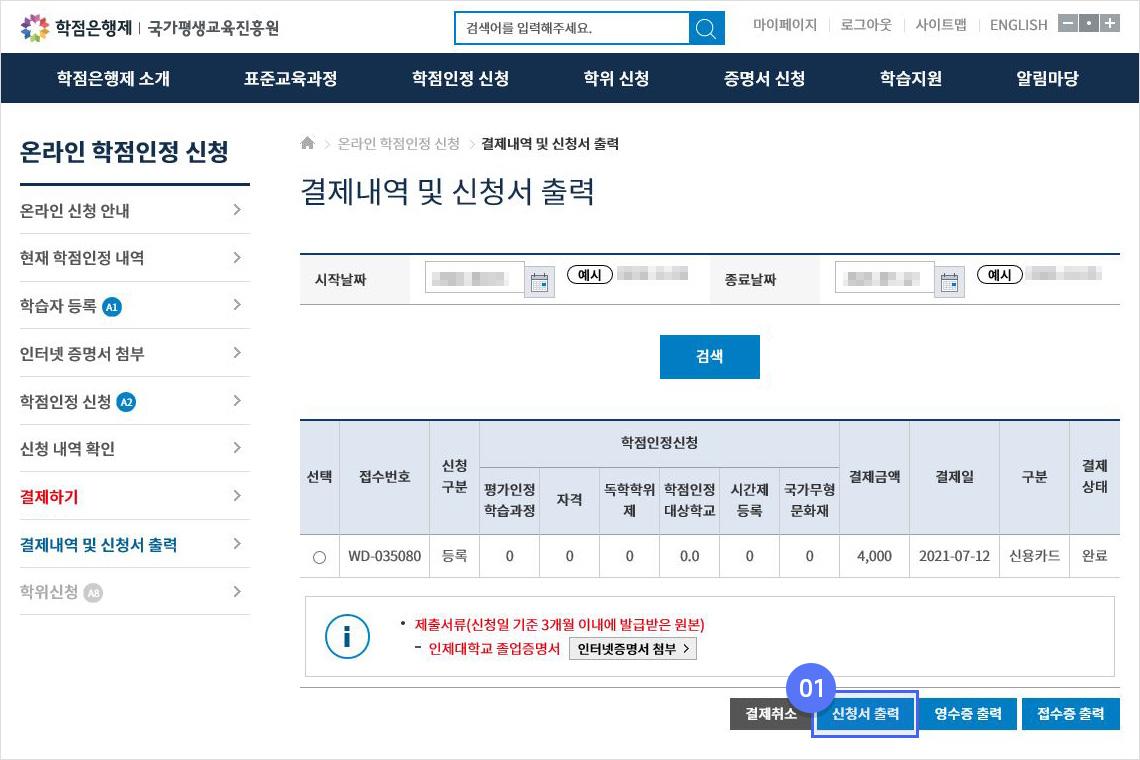
※ 학습자등록신청서 양식 샘플 ※
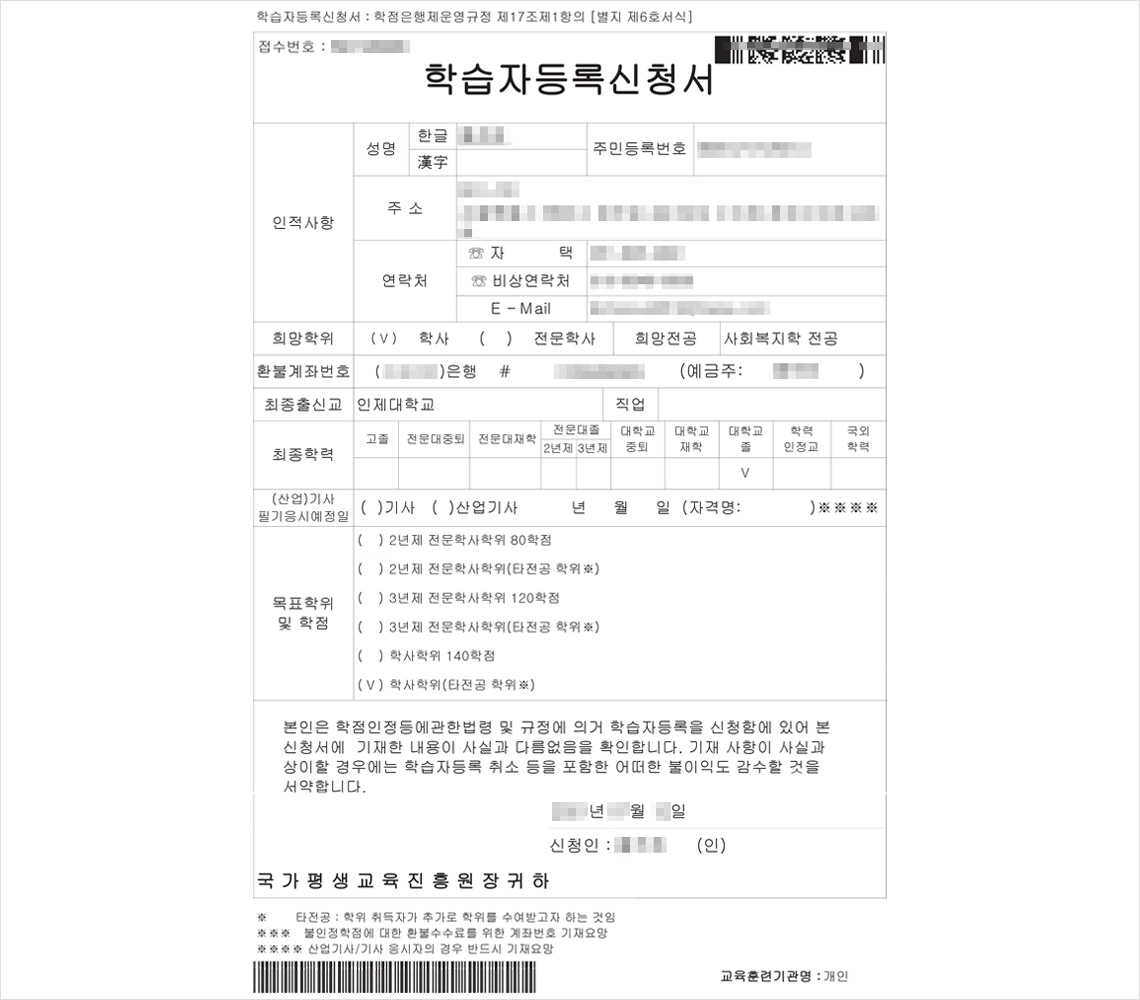
학습자 등록 신청 완료!
학습자 등록 신청서 작성 및 학습자 등록 결제가 완료된 이후,
본인의 진행 과정에 따라 학점인정 신청, 인터넷 증명서 첨부 단계를
이어서 진행하시면 됩니다.